Nếu bạn đã từng tìm hiểu về các bản phân phối Linux, chắc hẳn bạn đã quen thuộc với khái niệm trình quản lý gói (package manager). Thay vì buộc bạn phải tải xuống và tự tay cài đặt từng tệp thực thi, các trình quản lý gói cho phép bạn thiết lập các ứng dụng yêu thích chỉ với một lệnh duy nhất. Mặc dù không được tích hợp sâu vào hệ điều hành như trên Linux, Windows cũng sở hữu ba trình quản lý gói nổi bật: Chocolatey, Winget và Scoop – mỗi công cụ mang đến những đặc tính độc đáo cho trải nghiệm máy tính. Bài viết này sẽ cung cấp cái nhìn tổng quan nhanh về sự khác biệt giữa ba tiện ích này, giúp bạn lựa chọn công cụ phù hợp nhất cho nhu cầu của mình.
Tổng Quan Về Ba Trình Quản Lý Gói Cho Windows
Ba trình quản lý gói này đã thay đổi cách người dùng Windows tiếp cận và quản lý ứng dụng, mang lại hiệu quả và sự tiện lợi vượt trội. Để đưa ra quyết định sáng suốt, chúng ta hãy cùng phân tích sâu hơn từng khía cạnh của chúng.
Chi Phí: Winget và Scoop Dẫn Đầu Nhờ Mã Nguồn Mở
Về mặt kỹ thuật, cả Scoop, Winget và Chocolatey đều có thể được thiết lập mà không tốn bất kỳ chi phí ban đầu nào. Tuy nhiên, chỉ có hai tiện ích đầu tiên cung cấp toàn bộ bộ tính năng của họ miễn phí. Mặc dù bạn có thể truy cập tất cả các gói từ danh sách ứng dụng của Chocolatey, công cụ này lại giới hạn các tính năng nâng cao sau bức tường phí thuê bao, nhiều tính năng trong số đó cực kỳ hữu ích cho người dùng phổ thông. Cá nhân tôi, Winget thắng vòng này vì khả năng đồng bộ hóa phiên bản ứng dụng của bạn với những ứng dụng đã tải xuống từ các nguồn bên ngoài. Tính năng này hoàn toàn không có trong Scoop, trong khi Chocolatey lại giới hạn nó cho phiên bản trả phí.
Dễ Thiết Lập Và Độ Khó Học: Winget Chiếm Ưu Thế Nhờ Tích Hợp Sẵn
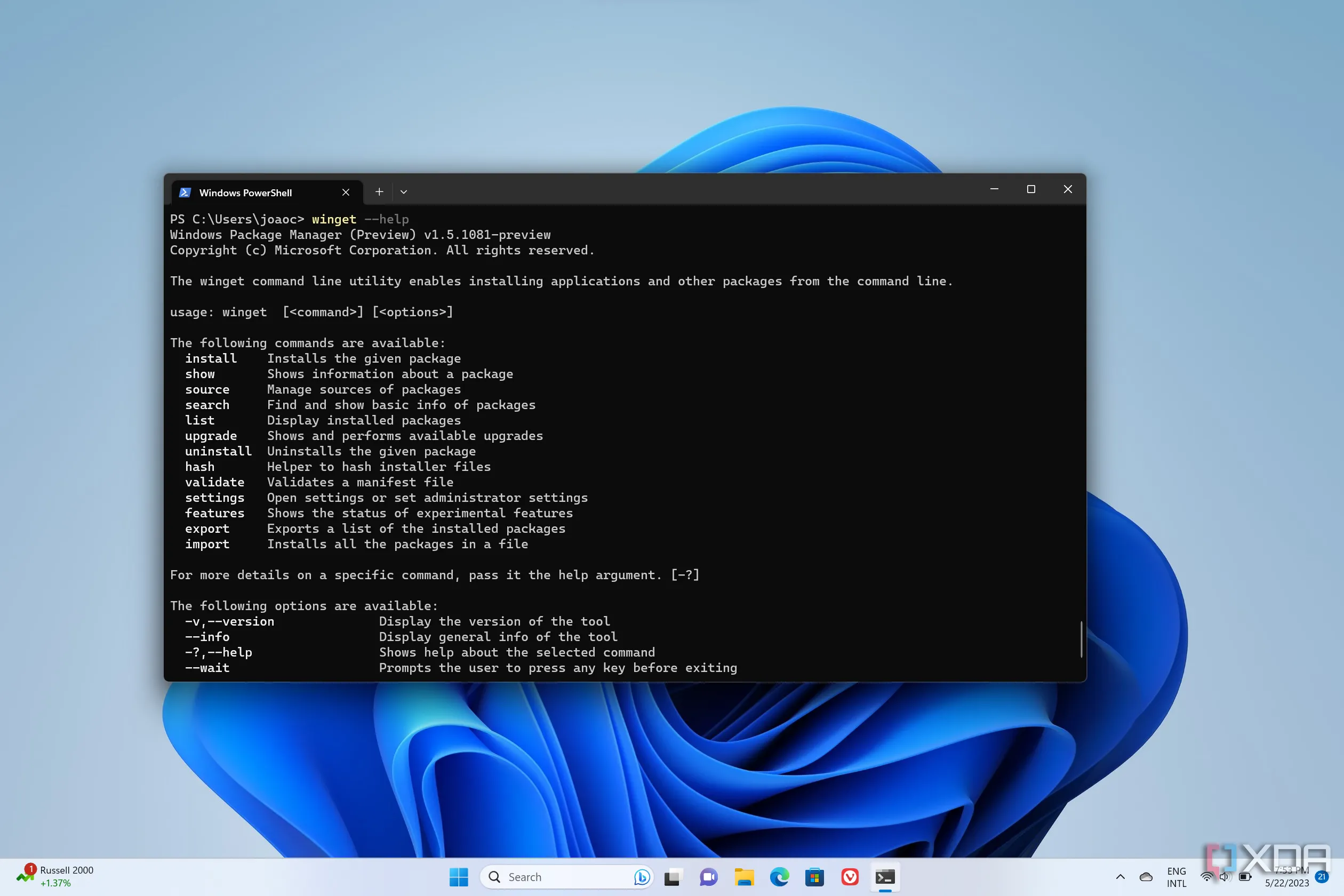 Màn hình Windows 11 với Windows Terminal hiển thị danh sách lệnh Winget
Màn hình Windows 11 với Windows Terminal hiển thị danh sách lệnh Winget
Tương tự như các trình quản lý gói được tích hợp sẵn trong các bản phân phối Linux, Winget đi kèm với Windows 11, vì vậy bạn không phải trải qua nhiều bước rắc rối để nó hoạt động trên máy tính hàng ngày của mình. Ngược lại, Scoop và Chocolatey cần được cấu hình thủ công, mặc dù quá trình thiết lập cho cả hai đều đơn giản như thực hiện một vài lệnh trong PowerShell.
Về độ khó, tôi cho rằng Winget và Chocolatey ngang nhau, vì cả hai đều tuân theo cú pháp lệnh tương tự và dễ học ngay cả khi bạn không quen thuộc với các công cụ nặng về giao diện dòng lệnh (CLI). Mặc dù tôi không nói Scoop phức tạp hơn, các lệnh của nó tương tự như các trình quản lý gói bạn sẽ tìm thấy trên các bản phân phối Linux. Nếu điều đó nghe có vẻ là một con dao hai lưỡi, thì đây là một xu hướng lặp lại vài lần khi bạn so sánh Scoop với Winget và Chocolatey.
Quyền Quản Trị: Scoop Là Lựa Chọn Tối Ưu Cho Người Không Muốn UAC
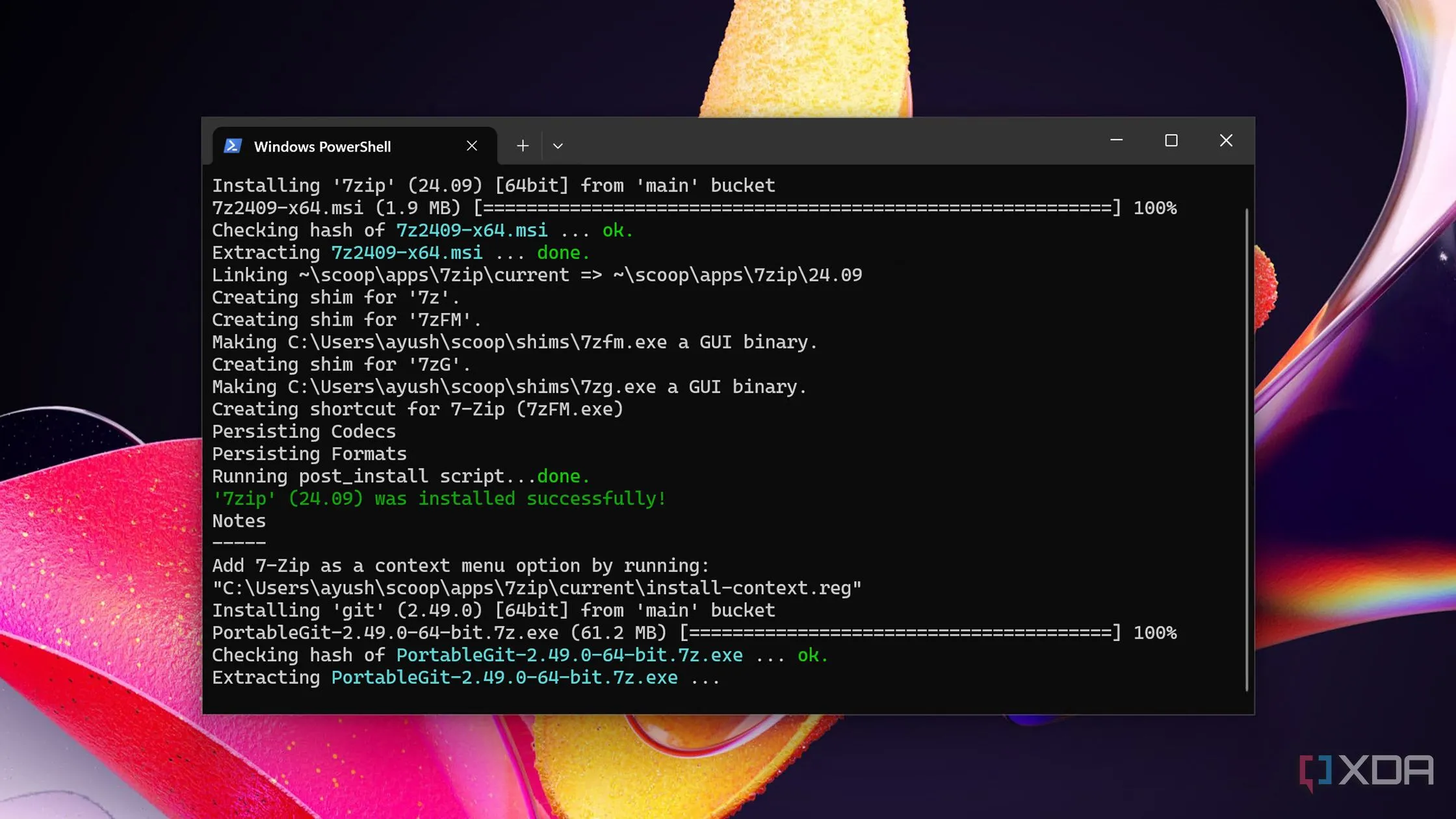 Cài đặt Git bằng Scoop trên Windows
Cài đặt Git bằng Scoop trên Windows
Khi bạn xây dựng “đội quân” phần mềm của mình bằng Winget hoặc Chocolatey, bạn có thể yêu cầu quyền truy cập quản trị viên cho một số ứng dụng nhất định. Tuy nhiên, Scoop làm mọi thứ khác biệt. Thay vì cài đặt ứng dụng của bạn một cách toàn cục, Scoop thiết lập chúng cho người dùng cục bộ của bạn. Vì nó không dựa vào các thư mục toàn hệ thống, bạn sẽ không phải đối phó với các lỗ hổng bảo mật khi cài đặt công cụ và dịch vụ với quyền quản trị viên, giúp giảm thiểu các cửa sổ bật lên của Kiểm soát Tài khoản Người dùng (UAC).
Kho Gói Ứng Dụng: Chocolatey Vượt Trội Hoàn Toàn
Nếu xét về số lượng gói ứng dụng sẵn có, Chocolatey vượt xa các đối thủ của nó. Công cụ này tương thích với hơn mười nghìn ứng dụng, và bạn có thể tăng thêm số lượng gói bằng cách bao gồm phần mềm tiền phát hành. Hơn nữa, Chocolatey hỗ trợ các gói .zip và script ngoài các tệp .exe và .msi thông thường.
Winget cũng có một bộ gói ấn tượng với hơn 8.000 ứng dụng, và bạn sẽ không gặp bất kỳ vấn đề nào khi sử dụng nó để thiết lập các ứng dụng Windows 11 thiết yếu trên hệ thống của mình. Đáng tiếc, Scoop có số lượng gói thấp nhất trong ba công cụ.
Đường Dẫn Cài Đặt: Scoop Khác Biệt Với Thư Mục Cài Đặt Tập Trung
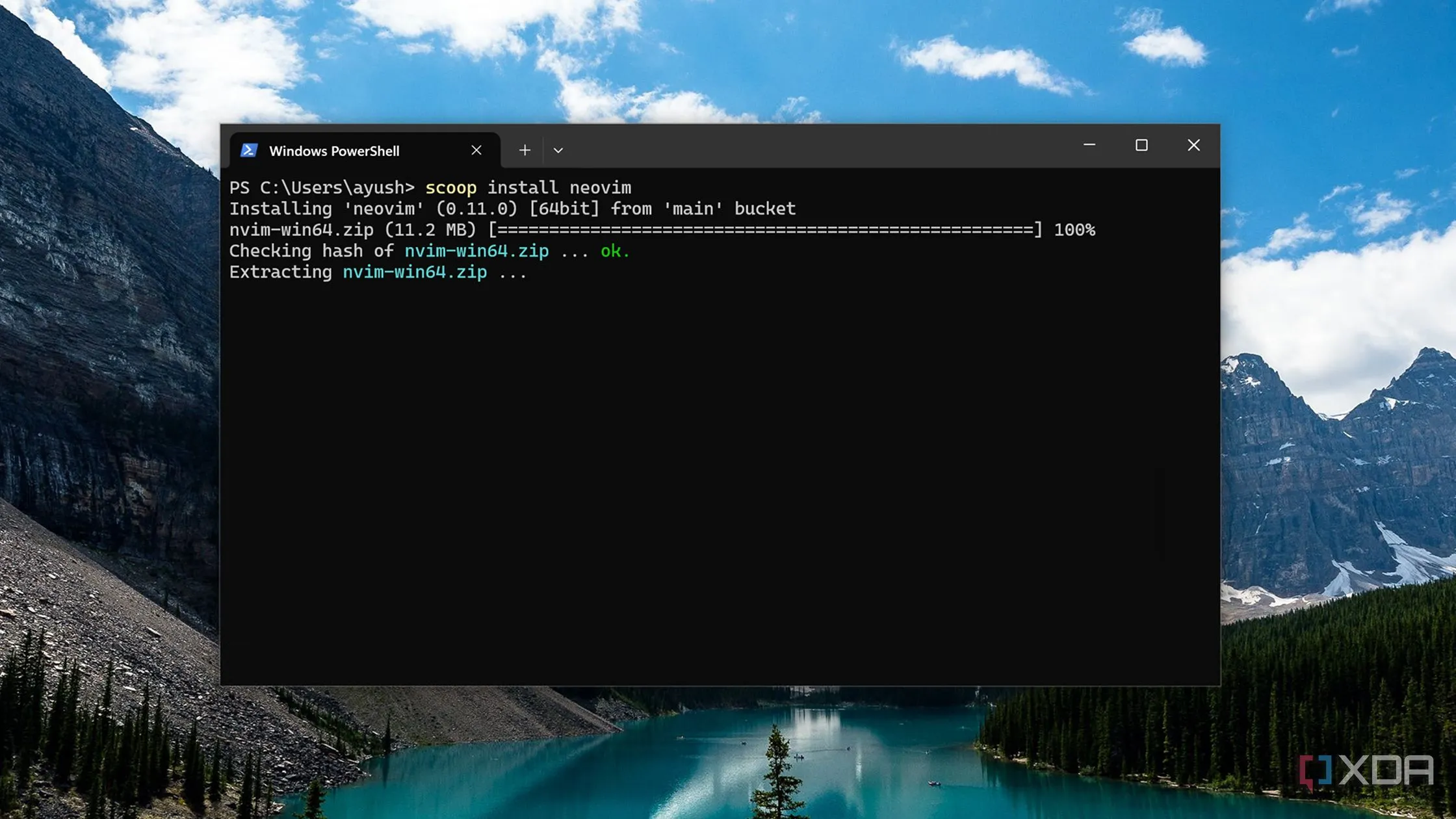 Sử dụng Scoop để cài đặt NeoVim
Sử dụng Scoop để cài đặt NeoVim
Scoop cũng khác biệt với các đối thủ ở cách nó cấu hình các thư mục cài đặt cho gói của bạn. Mỗi khi bạn chạy lệnh scoop install, nó hoạt động như một trình quản lý gói Linux và kéo các phụ thuộc cần thiết cùng với ứng dụng. Theo mặc định, nó lưu trữ mọi thứ trong thư mục ~scoop của người dùng cục bộ và sử dụng shims cùng các lối tắt để tránh làm lộn xộn biến môi trường PATH.
Tự Động Hóa Và Tính Năng Tiện Ích (QoL): Chocolatey Dẫn Đầu, Winget Là Á Quân
Các trình quản lý gói tự thân đã rất tuyệt vời, nhưng tiện ích của chúng sẽ tăng lên cấp độ tiếp theo khi bạn kết hợp chúng với một số công cụ tự động hóa. Về phía Windows, Chocolatey là công cụ duy nhất hỗ trợ tích hợp gốc với các ứng dụng tập trung vào tự động hóa, mặc dù số lượng thứ bạn có thể tự động hóa khác nhau tùy thuộc vào dịch vụ. Là một người thường xuyên “táy máy” với Ansible để tự động cấu hình các máy ảo Windows 11 mới được cấp phát với hàng loạt ứng dụng, Chocolatey vẫn là một phần thiết yếu trong bộ công cụ tự động hóa của tôi.
Hơn nữa, Chocolatey bao gồm một loạt các tính năng tiện ích bổ sung nếu bạn sẵn sàng chi tiền cho các gói đăng ký hàng tháng. Một số tính năng này, như đồng bộ hóa gói, cũng có sẵn trên Winget, vì vậy có thể nói Winget là á quân trong hạng mục này.
Đánh Giá Chung: Chọn Trình Quản Lý Gói Windows Nào?
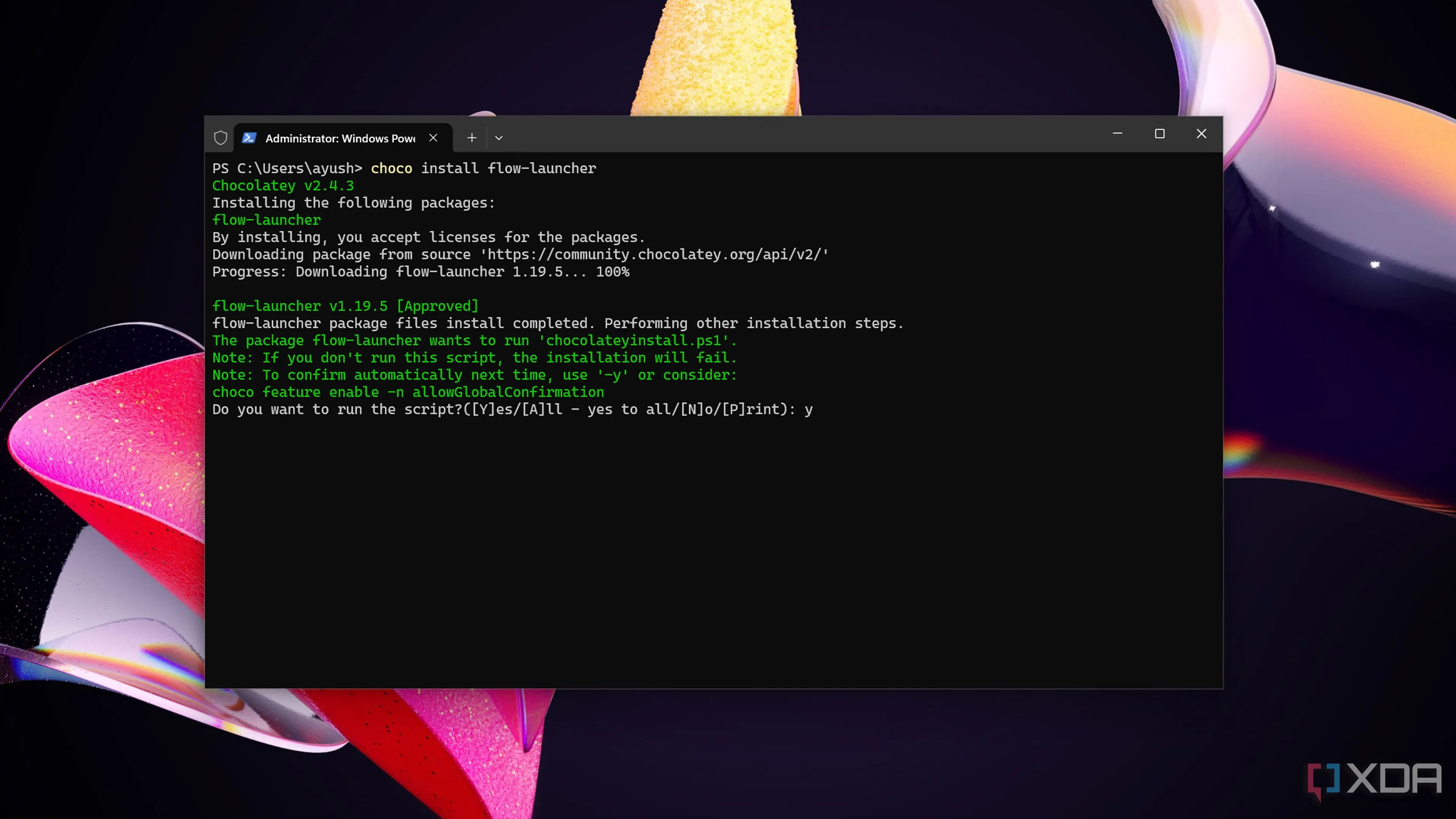 Giao diện dòng lệnh hiển thị Chocolatey
Giao diện dòng lệnh hiển thị Chocolatey
Vì mỗi ứng dụng chuyên biệt ở các khía cạnh khác nhau, thật khó để chọn ra một người chiến thắng tuyệt đối trong trường hợp này. Là một công cụ CLI được tích hợp sẵn trong Windows 11, Winget khá dễ sử dụng, và bản chất mã nguồn mở của nó làm cho nó trở nên tốt hơn cho những người dùng không muốn tăng thêm các khoản đăng ký hàng tháng của mình. Scoop cũng có lợi thế chi phí tương tự so với Chocolatey, mặc dù kho gói nhỏ hơn của nó hơi đáng thất vọng, trong khi bản chất “nghịch ngợm” của nó có thể có tác động phân cực đến người dùng.
Tuy nhiên, Chocolatey có bộ tính năng cân bằng nhất theo đánh giá của tôi. Tôi không nói rằng mọi người dùng Windows 11 nên bỏ qua các công cụ khác và chuyển sang Chocolatey, nhưng bộ sưu tập gói khổng lồ, các lệnh đơn giản và bộ tích hợp rộng lớn của nó làm cho nó trở thành công cụ lý tưởng cho nhu cầu của tôi. Nhưng nếu bạn đang gặp khó khăn trong việc lựa chọn trình quản lý gói hoàn hảo, bạn có thể thiết lập UniGetUI để tận dụng lợi ích của cả ba trên máy Windows 11 của mình.
Hãy chia sẻ ý kiến của bạn về các trình quản lý gói này ở phần bình luận bên dưới và đừng quên xem thêm các bài viết công nghệ hữu ích khác trên congnghetinhoc.com!